Arreglar la aplicación Disney Plus Hotstar que no se carga
Miscelánea / / May 04, 2022

Disney tiene algunas de las franquicias de cine y televisión más conocidas. Se acaba de presentar Disney Plus, el servicio de transmisión propio de la compañía. Con una extensa colección de videos que incluye prácticamente todas las películas y episodios de televisión de Disney, Disney Plus es uno de los servicios de transmisión más populares. Pero las aplicaciones bloqueadas o dañadas son una ocurrencia típica en los grandes servicios de transmisión, y Disney Plus, como todos los demás sitios importantes como Netflix, Amazon Prime, Hotstar y otros, no es una excepción. Si ha tenido un problema similar de Disney Plus que no se carga, siga leyendo para descubrir cómo solucionar sus problemas de carga de Disney Plus.

Contenido
- Cómo arreglar la aplicación Disney Plus Hotstar que no se carga
- Métodos básicos de solución de problemas
- Método 1: reiniciar Disney Plus Hotstar
- Método 2: Actualizar Disney Plus Hotstar
- Método 3: ajustar la calidad del video
- Método 4: Borrar caché de aplicaciones
- Método 5: reinstalar la aplicación Disney Plus Hotstar
- Método 6: Usar servidor VPN
- Método 7: deshabilite IPv6 (en Windows)
- Método 8: deshabilite los bloqueadores de anuncios (en Windows)
- Método 9: deshabilite el servidor proxy y VPN (en Windows)
- Método 10: Póngase en contacto con el Centro de ayuda
Cómo arreglar la aplicación Disney Plus Hotstar que no se carga
Antes de pasar directamente a los remedios, debe averiguar qué está causando el problema. Primero, familiarícese con las causas más comunes de la Estrella de Disney Plus no cargando
- La causa principal del problema puede ser una conexión a Internet poco confiable o una conexión que no funciona correctamente.
- Algunos archivos almacenados en caché de Disney Plus pueden dañarse o borrarse, lo que hace que Disney Plus deje de funcionar.
- Debido a la dirección IPv6 de su enrutador para DNS, ciertas configuraciones de red pueden ser incompatibles.
- Si tiene adblockers instalados en su computadora, pueden interferir con el inicio de Disney Plus.
- El servidor de Disney Plus podría estar fuera de servicio por mantenimiento.
- Es posible que haya problemas con el video que está reproduciendo actualmente.
- VPN podría bloquear su uso.
- A veces, el archivo de instalación puede estar corrupto o dañado.
- Compartirá ancho de banda con ellos si tiene otros dispositivos conectados a la misma red y lo utiliza activamente.
Se puede acceder al servicio Disney Plus a través de un navegador web en una PC, aplicaciones móviles especializadas y aplicaciones nativas de Smart TV. Disney Plus, al igual que otros servicios de transmisión en línea, ofrece transmisión HD. Todo es maravilloso hasta que no puedes acceder a Disney Plus. Ciertos usuarios han informado que Disney Plus no carga el problema.
Nota: Asegúrese de que su dispositivo sea compatible con el servicio de transmisión para evitar problemas. A continuación se muestra la lista de compatibilidad requerida para evitar cualquier problema.
- iOS 10 y superior
- iPad 10 arriba
- Móvil Android 4.4.4
- Google Chrome v 75 y superior
- Safari v 11 y superior
- Microsoft Edge v 79 y superior
- Mozilla Firefox
- Mac OS 10.2 y superior
- Ópera
- Navegador UR
Métodos básicos de solución de problemas
Antes de probar cualquier método avanzado de solución de problemas, pruebe primero estos métodos básicos de solución de problemas. Ya que un método simple te ayudaría a solucionar el problema rápidamente.
- Puede ser lento o el ping puede ser severo, lo que le impide ver Disney Plus. Por lo tanto, es fundamental que examine la velocidad y la funcionalidad de la conexión a Internet ejecutando un prueba de velocidad.

- Actualizar a un cable Ethernet para una conexión a Internet más consistente si está utilizando Wi-Fi.
- Tratar reiniciando su enrutador para solucionar cualquier problema con su conexión a Internet.
- Tú también puedes reinicia tu dispositivo. Puede ser cualquier cosa como Android, iPhone o PC.
- Desconecte todos los demás dispositivos y ver si Disney Plus comienza a transmitir.
- Si aún tiene dificultades para conectarse a Disney Plus, verifique si está caído. Detector de caídas realiza un seguimiento del estado de los sitios web y los servicios, para que pueda ver cuál es el Página de estado de la red de Disney Plus tiene que decir
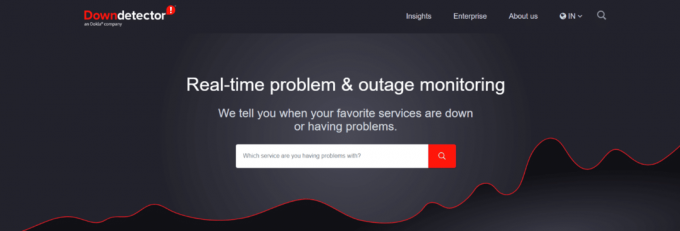
- Tú también puedes intenta reproducir otro video para averiguar si el problema radica en el video actual o en el servicio.
- Es posible que Disney Plus no funcione en un dispositivo en particular por varias razones. Pero para muchos usuarios, cambiando a undiferentedispositivo parece funcionar.
Nota: Dado que los teléfonos inteligentes no tienen las mismas opciones de configuración y varían de un fabricante a otro, asegúrese de que la configuración sea la correcta antes de cambiar alguna. Dichos pasos se realizaron en OnePlus Nord para Android y iPhone XS Max para iOS.
Método 1: reiniciar Disney Plus Hotstar
Es posible que tenga problemas como resultado de fallas y errores. Reinicia la aplicación Disney Plus si es necesario. Se pueden resolver varios problemas y errores con un simple reinicio. Siga los pasos a continuación.
Opción I: En Android
1. En Android, toca el icono multitarea.

2. Entonces, muévase hacia arriba la Estrella caliente aplicación

Opción II: En iPhone
1. Para acceder a la aplicación Disney Plus en iOS, desliza hacia arriba desde la parte inferior de la pantalla.
2. Luego, deslice hacia arriba el Estrella caliente aplicación

Opción III: En Windows
1. Cierra el navegador para salir Disney más en su PC haciendo clic en el Cerrar icono.

Lea también:¿Cuántas personas pueden ver Disney Plus a la vez?
Método 2: Actualizar Disney Plus Hotstar
Esta solución es para cualquiera que tenga la aplicación Disney Plus instalada en su Roku, TV, Firestick, Android, iOS u otros dispositivos. Verifique si su software requiere una actualización y luego instálelo para solucionar el problema de que Disney Plus no se carga.
Opción I: En Android
Siga los pasos a continuación.
1. Abre el Tienda de juegos en su dispositivo.

2. Tipo Estrella caliente en el barra de búsqueda y toque en el resultado de búsqueda.

3. Ahora, toca el Actualizar botón.

Opción II: En iPhone
1. Abierto Tienda de aplicaciones en su dispositivo.

2. Toque en su Perfil.

3. Ahora, busca Estrella caliente y toca Actualizar junto a él.

Lea también:Cómo detener la descarga automática en WhatsApp en Android y iPhone
Método 3: ajustar la calidad del video
A veces, la calidad del video puede causar este error. Puede considerar esto como una solución temporal ya que debe ver su video en baja calidad. Siga los pasos a continuación.
1. Abierto Estrella caliente aplicación.

2. Toque en el tres lineas horizontales en la esquina superior izquierda de la pantalla.

3. Toque en preferencias.

4. Ahora, toca Calidad de video preferida.

5. Toque en Auto.
Nota: También puedes elegir Dakota del Sur para la calidad de video más baja.
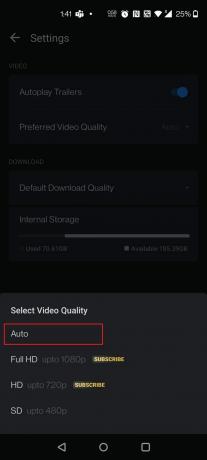
6. Ahora, toca Calidad de descarga predeterminada.

7. Toque en Pregunta siempre.
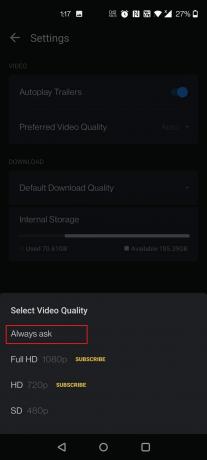
Lea también:¿Los Increíbles 2 está en Netflix?
Método 4: Borrar caché de aplicaciones
Puede haber posibilidades de que tenga un caché de programa corrupto. Entonces, intente borrar los cachés en el dispositivo siguiendo los pasos a continuación.
Opción I: En Android
Borrar el caché en Android es tan simple como unos pocos toques. El enfoque varía según la versión de Android que esté usando, pero así es como funciona en general:
1. Abierto Ajustes.

2. Toque en Aplicaciones y notificaciones.

3. Toque en el Aplicación estrella caliente.

4. Toque en Almacenamiento y caché.

5. Toque en Limpiar cache.

Opción II: En iPhone
Si está utilizando un iPhone o iPad, deberá eliminar la aplicación y reinstalar Disney Plus a través de la App Store porque iOS no ofrece una opción simple para borrar el caché del programa. Siga el siguiente método para reinstalar la aplicación Disney Plus Hotstar en iPhone y solucionar los problemas de carga de Disney Plus.
Método 5: reinstalar la aplicación Disney Plus Hotstar
Si ninguna de las alternativas mencionadas anteriormente resuelve con éxito el problema en Android o iPhone, los usuarios de la aplicación Disney Plus deberían considerar eliminar y reinstalar el software.
Opción I: En Android
1. Mantenga presionado el Estrella caliente aplicación

2. Toque en Desinstalar.

3. Toque en DE ACUERDO para confirmar el aviso.

4. Ahora, mantenga presionada la tecla Energía botón.
5. Toque en Reiniciar.

7. Ahora, abre el Tienda de juegos en su dispositivo.

8. Tipo Estrella caliente en el barra de búsqueda y toque en el resultado de búsqueda.

9. Ahora, toca el Instalar botón.

10. Toque en el Abierto botón para iniciar la aplicación.

Lea también:Arreglar No se puede instalar la aplicación Código de error 910 en Google Play Store
Opción II: En iPhone
1. presione el Icono de la aplicación Hotstar durante unos segundos.

2. Luego, toca Eliminar aplicaciones.

3. Aquí, toca Eliminar aplicación.

4. A continuación, toca Borrar.

5. Entonces, reiniciartu dispositivo.
6. Toque en Tienda de aplicaciones.

7. Busca el aplicación hotstar e instalarlo.

Método 6: Usar servidor VPN
¡Disney Plus no está disponible en todos los países! Está restringido geográficamente, por lo que solo le mostrará esas películas fantásticas si están disponibles en su área. Si está tratando de ver una película en un país no admitido, entonces este es el problema. VPN se utilizan para varios propósitos, incluida la seguridad y la ubicación. Tenga en cuenta que a los servicios restringidos geográficamente no les gustan las VPN y, por lo general, bloquearán a los clientes si se identifica uno. Lea nuestra guía sobre Cómo configurar una VPN en Windows 10 para disfrutar de Disney Plus en tu navegador. Y también puede acceder a Disney Plus Hotstar siguiendo nuestra guía para acceder a sitios bloqueados en Android.

Lea también:Las 9 mejores VPN ilimitadas gratuitas para Android
Método 7: deshabilite IPv6 (en Windows)
Hay una dirección IPv6 para DNS en la configuración de red del dispositivo, lo que permite que los dispositivos usen DNS. Sin embargo, esto está causando problemas a ciertos clientes cuando intentan iniciar Disney Plus. Como resultado, podrían resolver el problema de no carga de Disney Plus eliminando IPV6. Para hacerlo, siga las siguientes pautas:
1. Lanzar el Correr cuadro de diálogo presionando el botón Teclas Windows + R juntos.
2. Ahora, escribe ncpa.cpl y golpear Introducir clave.

3. Ahora, haga clic derecho en el adaptador de red activo y haga clic en Propiedades como se muestra.
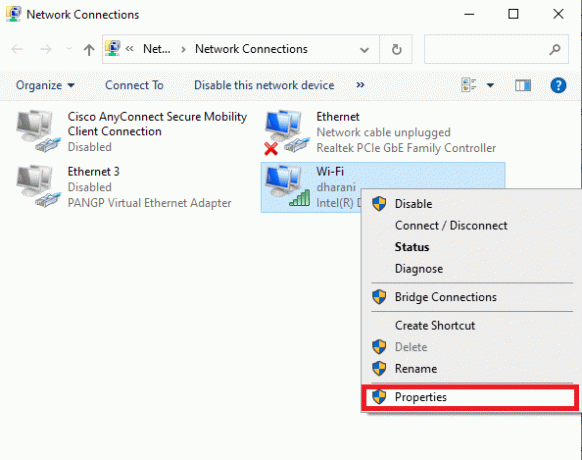
4. Ahora, desmarque la Protocolo de Internet versión 6 (TCP/IPv6) opción como se muestra a continuación.
5. Finalmente, haga clic en DE ACUERDO para guardar los cambios.

Nota: Si usa varias conexiones de red, navegue para deshabilitar todas las conexiones adicionales excepto la que está usando y verifique si el problema está resuelto.

Método 8: deshabilite los bloqueadores de anuncios (en Windows)
Varios usuarios han demostrado que los bloqueadores de anuncios en sus dispositivos son la fuente del problema. Entonces, si tiene instalado un complemento de Adblock, desinstálelo. Siga las instrucciones a continuación para eliminar la extensión de su navegador Chrome. Para hacerlo, siga los siguientes pasos:
1. presione el tecla de Windows, tipo Cromoy haga clic en Abierto.

2. Clickea en el verticaltres puntos Como se muestra abajo.

3. Ahora, selecciona Más herramientas y Extensiones del menú desplegable.

3. Entonces, bajo el Extensiones Menú, apagar la palanca para el bloque de anuncios extensión.

Nota: Si aún no se carga, deshabilite otras extensiones una por una e intente abrir Disney Plus nuevamente para identificar la extensión infractora.
Lea también:Cómo restablecer el pin de video de Amazon Prime
Método 9: deshabilite el servidor proxy y VPN (en Windows)
Si está utilizando una conexión VPN/proxy y enfrenta el error discutido, debe deshabilitarlos temporalmente para corregir este error. Por lo tanto, después de deshabilitar los servicios VPN, se recomienda eliminar el cliente VPN de su computadora para evitar el error en breve si no encuentra ningún error. Para deshabilitar los servicios de Proxy y VPN, siga nuestra guía en Cómo deshabilitar VPN y Proxy en Windows 10.

Aún así, si vuelve a encontrar el mismo error, intente conectarse a un red de punto de acceso móvil y verifique si puede corregir el error de no carga de Disney Plus.
Método 10: Póngase en contacto con el Centro de ayuda
Los ISP restringen el tráfico de medios para evitar sobrecargar sus redes y cobran a los usuarios extra por un plan de transmisión. Consulte con su ISP sobre la limitación de los servicios de transmisión de medios. Si este es el caso, es posible que deba actualizar su suscripción para ver Disney Plus.
Si el problema no se ha subsanado, la única alternativa que queda es ponerse en contacto con el Centro de ayuda Disney Plus Hotstar. Notifícales que la aplicación Disney Plus ha dejado de funcionar. Pruebe lo que sugieren para resolver el problema en su dispositivo.

Recomendado:
- Solucionar el error de Windows Store 0x80072f05 en Windows 10
- Las 9 mejores VPN ilimitadas gratuitas para Android
- Cómo realizar la recuperación de mensajes de Instagram
- ¿Está John Wick transmitiendo en cualquier lugar?
Esperamos que esta información le haya resultado útil y que haya podido solucionar Disney Plus no carga cuestiones. Háganos saber qué estrategia resultó ser la más efectiva. Si tiene alguna pregunta o comentario, por favor utilice el siguiente formulario. Además, háganos saber lo que quiere aprender a continuación.



